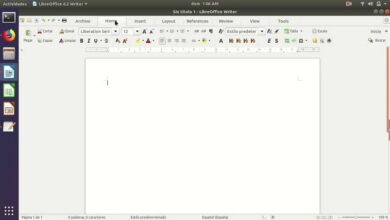Comment supprimer ou désactiver les mises à jour automatiques pour une imprimante HP

Les imprimantes HP présentent un certain nombre d’avantages contrairement aux autres marques, car elles n’ont pas besoin d’être réinitialisées toutes les cent feuilles, car elles impriment en continu . Malgré le fait que les capteurs ou la puce détectent qu’il n’y a pas de comptage ou qu’il y a une puce générique, l’imprimante continue de fonctionner.
La marque HP a mis en place la mise à jour automatique mais elle bloque et n’autorise pas l’utilisation des cartouches. De préférence, il serait bon de savoir si une cartouche est originale ou fausse , pour la même raison, vous pouvez avoir certains inconvénients avec cette option, il est donc préférable de la désactiver. Cela se produit car le micrologiciel verrouille la cartouche et demande d’en installer une nouvelle comme si celle utilisée était endommagée alors que ce n’est pas le cas.
HP est la marque, mais l’utilisateur est le propriétaire de l’équipement qu’il achète, il peut donc utiliser la cartouche souhaitée et désactiver cette option pour éviter les inconvénients.
Imprimantes HP: étapes pour désactiver les mises à jour automatiques
Dans un premier temps, il convient de mentionner que les imprimantes HP ont automatiquement effectué les mises à jour du micrologiciel. Par conséquent, les imprimantes dotées d’un système d’encre si le micrologiciel est mis à jour peuvent causer des problèmes et désactiver le système.

Le processus qui peut être mis en œuvre pour désactiver les mises à jour peut être effectué sur les imprimantes, HP 7612, 8100, 8600 8610 et plus. Indépendamment du format et du modèle d’imprimante.
Vous devez d’abord avoir le logiciel d’impression et le pilote installés sur l’ordinateur, puis cliquez sur «démarrer» . Lorsque le panneau s’ouvre, «tous les programmes» sont choisis pour pouvoir localiser le dossier appelé «HP» . Ainsi, lorsque vous ouvrez le dossier, vous pouvez voir l’imprimante que vous avez installée, si vous avez plusieurs imprimantes, vous pouvez toutes les voir. Lorsque vous le localisez, vous cliquez et attendez qu’il ouvre l’application, qui doit être installée par défaut sur le bureau.
Lorsque le dossier est ouvert, l’onglet appelé doit se trouver dans le menu supérieur. Lorsqu’il est ouvert, plusieurs dossiers peuvent être trouvés, mais celui qui vous intéresse est la «mise à jour HP». Une fois ouvert, vous pourrez voir une nouvelle fenêtre dans laquelle vous devrez cliquer sur l’option «configuration» en bas.
Une fenêtre s’ouvre automatiquement dans laquelle vous devez cocher la case «notification», afin qu’elle envoie une notification avant de rechercher la mise à jour. Puis en bas dans l’option «mise à jour du logiciel sur le web» , vous pouvez choisir «jamais» et enfin «accepter».
Cliquez sur «annuler» dans l’onglet suivant et les mises à jour automatiques de l’imprimante HP auront été éliminées en effectuant la procédure.
Supprimer la mise à jour automatique de l’imprimante HP
Il est à noter qu’en fonction de l’imprimante dont vous disposez, l’option peut être désactivée depuis l’ordinateur ou depuis l’imprimante elle-même. Dans ce cas, nous expliquerons les étapes pour désactiver les mises à jour de l’imprimante.

Initialement, l’imprimante doit être allumée pour afficher l’écran , puis l’icône de configuration doit être enfoncée. Il est situé à côté de plusieurs icônes en haut dans un bar.
Ensuite, selon le modèle d’imprimante dont vous disposez, vous pouvez choisir l’option «maintenance» ou sur certaines imprimantes l’option «extra» s’affiche. Ainsi, lorsque vous cliquerez sur l’option, vous pourrez voir: «mettre à jour l’imprimante» .
Une fois que vous l’avez localisé, vous pourrez rendre visibles plusieurs options où vous ne devez choisir que celle pour «désactiver la mise à jour», afin qu’elle ne soit pas mise à jour automatiquement. Enfin, vous devez être prudent, car vous pourrez trouver un message qui vous expliquera si vous souhaitez réactiver l’option et vous devez donc appuyer sur l’option «non».
Notez également que vous pouvez créer et configurer un format de papier personnalisé avec l’ordinateur, ce qui permet à l’imprimante d’imprimer avec le format idéal pour vous.
Il est possible de désactiver la mise à jour depuis l’ordinateur ou depuis l’imprimante elle-même selon vos préférences. Soulignant que parfois, vous pouvez faire une erreur nous indiquant que l’imprimante n’est pas activée .
Enfin, nous espérons que cet article vous a aidé. Cependant, nous aimerions connaître votre opinion. Avez-vous pu désactiver les mises à jour automatiques pour une imprimante HP en suivant ces étapes? Connaissez-vous une autre méthode pour désactiver les mises à jour automatiques pour une imprimante HP? Laissez-nous vos réponses dans les commentaires.